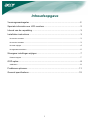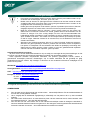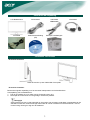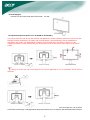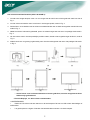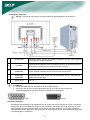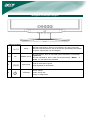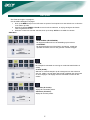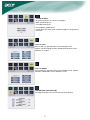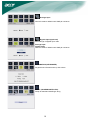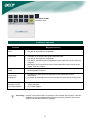Acer AL2423W Gebruikershandleiding
- Categorie
- Tv's
- Type
- Gebruikershandleiding

1
Inhoudsopgave
Voorzorgsmaatregelen ...................................................................................... 2
Speciale informatie over LCD monitors ............................................................. 2
Inhoud van de verpakking ................................................................................. 3
Installation instructions ...................................................................................... 3
De monitor monteren .............................................................................................................. 3
De monitor losmaken .............................................................................................................. 3
De hoek wijzigen .................................................................................................................... 4
De apparaten aansluiten .......................................................................................................... 6
Weergave instellingen wijzigen ......................................................................... 7
Externe knoppen .................................................................................................................... 7
OSD opties ........................................................................................................ 8
OSD Menu ........................................................................................................................... 8
Problemen oplossen ........................................................................................ 11
General specifications ..................................................................................... 12

2
Voorzorgsmaatregelen
z De monitor kan beschadigd worden wanneer deze te dicht bij een hittebron staat. Let op
de locatie van verwarmingen, fornuizen, open vuur, enz.
z Bedek nooit de sleuven en openingen aan de achterkant van de kast omdat de monitor
ventilatie nodig heeft. De monitor dient in een goed geventileerde kamer te staan om de
mogelijkheid van oververhitting te voorkomen.
z Plaats geen scherpe objecten zoals messen, pennen of potloden bij het scherm. Wanneer
dergelijke objecten het scherm raken, kan het LCD scherm permanent bekrast zijn.
z Maak de stroomkabels altijd los wanneer u deze monitor reinigt om het gevaar van
elektrocutie te voorkomen. Gebruik een zachte, gladde doek om de buitenkant van de
monitor te reinigen. Een licht vochtig doekje met een mild schoonmaakmiddel kan
hardnekkige vlekken verwijderen. Houd vloeistoffen en sprays verwijderd van het scherm.
Spuit vloeistof nooit direct – het is beter om een beetje vloeistof op het doekje te spuiten
en dan te vegen. Wanneer vloeistof in de monitor komt, kan dit elektrische schok en/of
schade veroorzaken.
z Wanneer u een probleem tegenkomt, kijkt u a.u.b. eerst in het deel “Problemen oplossen”.
Wanneer hier geen oplossing te vinden is, probeer dan niet zelf de monitor te repareren;
het openen of verwijderen van de buitenkant kan leiden tot (dodelijke) verwonding door
elektrocutie en andere gevaren. Neem contact op met een gekwalificeerde reparateur
wanneer het deel “Problemen oplossen” geen hulp biedt.
Informatie betreffende recycleren
Bij Acer voeren we een milieubewust beleid en zijn er stellig van overtuigd dat de juiste handelingen en het
recycleren van industriële, technologische apparaten ons helpen een gezondere aarde te creëren.
Deze apparaten bevatten recycleerbare materialen, die opnieuw geïntegreerd kunnen worden in
gloednieuwe wonderlijke producten. Daarentegen, zijn er andere materialen die als gevaarlijk en giftig
geclassificeerd kunnen worden. Wij moedigen u sterk aan om de verstrekte informatie te raadplegen en dit
product te recycleren.
Worldwide:http://global.acer.com/about/sustainability.htm
Verenigde Staten: http://www.ciwmb.ca.gov/electronics/act2003/Recovery/Approved/
Azië: http://recycle.epa.gov.tw/public/public4_2.htm
Europa: EL-Kretsen: http://www.el-kretsen.se/
EL-retur: http://www.elretur.no/
SWICO: http://swico.one.webbuild.ch/
Speciale informatie over LCD monitors
De volgende verschijnselen zijn normaal voor een LCD-scherm en duiden niet op een storing.
OPMERKINGEN
z Door de aard van het fluorescente licht zal het scherm aanvankelijk flikkeren. Zet de hoofdschakelaar uit
en weer aan tot het geflikker verdwijnt.
z Het is mogelijk dat de helderheid ongelijkmatig is, afhankelijk van het patroon dat u op het bureaublad
gebruikt.
z Het LCD-scherm heeft 99,99 % of meer effectieve pixels. Het kan maximaal 0.01% fouten bevatten zoals
een ontbrekend pixel of een pixel dat altijd aanstaat.
z Door de aard van het LCD-scherm kan er een nabeeld achterblijven nadat de weergave veranderd is,
wanneer hetzelfde beeld een aantal uren getoond is. De weergave wordt langzamerhand hersteld waneer
het beeld verandert of wanneer de hoofdschakelaar een aantal uren uitstaat.

3
Inhoud van de verpakking
LCD Beeldscherm
Stroomkabel
Audiokabel
(Optioneel)
VGA Kabel
DVI Kabel
(Optioneel)
Gebruikershandleiding
(CD)
Beknopte installatiegids
Installation instructions
De monitor monteren
Plaats de monitor op een vlakke tafel of een plaat.
De monitor losmaken
Bewaar de originele verpakking voor het eventueel transporteren van het beeldscherm.
Herverpakking van het beeldscherm:
1. Trek de AC stekker uit om er zeker van te zijn dat de power uit is.
2. Herverpak de monitor door hem zorgvuldig in de doos te plaatsen.
Belangrijk
Zoek eerst een schoon en plat oppervlak om de monitor neer te leggen nadat deze is losgemaakt van de
standaard. Plaats een schone en droge doek onder de monitor om deze meer de beschermen. Trek de
monitor rustig omhoog en weg van de standaard.

4
De hoek wijzigen
De hoek van de monitor heet een bereik tussen -5°~15°.
De kijkhoek aanpassen (Alleen voor AL2423W h / AL2423W r)
Uw monitor heeft een voet die op veel manieren aangepast kan worden waardoor deze 90 mm op en neer kan
bewegen (hoogte aanpassen), 25 graden naar voren/achteren (verticale kanteling van het beeldscherm
aanpassen), 60 graden naar beide kanten (draaiing van het beeldscherm aanpassen). Wanneer u een
aanpassing wilt doen, pakt u de behuizing van de monitor links en rechts vast en zet u deze in de gewenste
positie.
Breng de schuif niet naar rechts wanneer het scherm gekanteld is om te voorkomen dat het scherm
losschiet.
Breng de schuif naar rechts in de beeldscherm voet zoals in het voorbeeld en pas de hoogte aan.
Let op dat de
schuif naar rechts brengt, u het apparaat rechtop op de tafel zet om te voorkomen dat het beeldscherm losschiet.

5
Het scherm horizontaal kantelen (Alleen AL2423W r):
1. Voordat u de hoogte aanpast, moet u er voor zorgen dat de schuif naar rechts is gebracht zoals is te zien in
Fig. 1.
2. Om het scherm te kantelen zet u het scherm in de hoogste positie, zoals in Fig. 2.
3. Pak de linker- en rechterkant van het scherm met beide handen vast en draai het 90 graden met de klok mee,
zoals in Fig. 3.
4. Nadat het scherm helemaal is gekanteld, past u de schermhoogte aan aan wat u het prettigst vindt zoals in
Fig. 4.
5. Om het scherm weer in de oorspronkelijke positie te zetten, kantelt u het 90 graden tegen de klok in, zoals in
Fig. 5.
6. Nadat het scherm ver genoeg is gekanteld, past u de schermhoogte aan aan wat u het prettigst vindt zoals
in Fig. 6.
(1) (2) (3)
(4) (5) (6)
• Om de functie voor horizontaal kantelen te kunnen gebruiken, moet de meegeleverde Pivot
Software zijn geïnstalleerd.
© Portrait Displays, Inc. Alle rechten voorbehouden.
AANTEKENINGEN
• Raak het LCD scherm niet aan wanneer u de hoek aanpast. Dit kan het LCD scherm beschadigen of
zelfs breken.
• Let goed op dat uw vingers of handen niet bekneld raken wanneer u de hoek aanpast.

6
De apparaten aansluiten
Pas op: Zorg dat de computer en de monitor beide zijn afgekoppeld van het stroomnet.
1 Stroomkabel
Verbind de monitor aan de stroomkabel die daarna met een correct geaard
stopcontact kan worden verbonden.
2 VGA kabel
Verbind de signaal kabel met de VGA output socket van de grafische kaart van
de computer. Bevestig dan de schroeven aan de connectie.
3
DVI kabel
(Optioneel)
Sluit de signaal kabel aan met de DVI output socket met de grafische kaart
van de computer. Bevestig dan de schroeven aan de connector.
4
Audio kabel
(Optioneel)
Verbind de audio input socket van het beeldscherm en de computer door
middel van de audio kabel.
5 Aan/uit knop Aan / uit
!OPGELET:
1. Zorg dat de VGA kaart van de computer de juiste kabel aansluit.
2. Zorg ervoor dat de vorm van de plugs gelijk is aan de vorm van de socket waarin ze
worden aangesloten en dat geen van de pins gebogen of beschadigd is.
Het toestel aanzetten
Zet allereerst de schakelaar op de achterkant van de monitor aan, zet vervolgens de PC aan, evenals de
aan/uit knop op het controlepaneel van de monitor. Wanneer u ziet dat de LED op de aan/uit knop groen
wordt, betekent dit dat de computer klaar is voor gebruik. Het duurt ongeveer 10 seconden voordat het
videosignaal verschijnt. Wanneer u geen groen licht op de aan/uit knop ziet of geen videosignaal krijgt, dient
u de verbindingen te controleren.
VGA
DVI-D

7
Weergave instellingen wijzigen
Externe knoppen
1
AUTO
Wanneer OSD actief is, druk om een selectie in te voeren in de OSD.
Wanneer OSD niet actief is, druk en de monitor optimaliseert automatisch
de positie, klok en fase van uw weergave.
2/3
</>
MINUS/ PLUS
Als OSD actief is, druk om een OSD-optie te selecteren of veranderen.
(Optioneel)
Als OSD niet-actief is, druk 1-maal, dan druk de toetsen MINUS of
PLUS om het volume aan te passen.
4
OSD functie
Druk om OSD weer te geven.
Druk nogmaals om af te sluiten.
5
STROOM
Stroom aan/uit
Groen: stroom aan
Oranje: in slaapmodus

8
OSD opties
Zie “Externe knoppen” op pagina 7.
Om de OSD instellingen te wijzigen:
1. Druk op de MENU knop om het OSD menu te openen. Druk opnieuw om een selectie van 10 functies
in te voeren op OSD.
2. Gebruik de toetsen MINUS of PLUS om een functie te markeren, en wijzig vervolgens de functie
naar het gewenste niveau.
3. Wanneer u klaar bent met alle selecties, druk op de knop AUTO om de OSD af te sluiten.
OSD Menu
BRIGHTNESS (HELDERHEID):
Dit wijzigt de helderheid van de afbeelding op het scherm.
CONTRAST:
Dit wijzigt de donkere en lichte tinten van kleuren, relatief ten
opzichte van elkaar, aan om een gewenst contrast te krijgen.
FOCUS:
Dit verwijdert horizontale vervorming en maakt het beeld helder en
scherp.
CLOCK (KLOK):
Wanneer er verticale strepen op de achtergrond van het scherm te
zien zijn, maakt u ze met deze optie minder zichtbaar door de grootte
er van te wijzigen. Het wijzigt ook het horizontale formaat van het
scherm.
H-Position (H-Positie):
Wijzigt de horizontale positie.
V-Position (V-Positie):
Wijzigt de verticale positie.

9
COLOR (KLEUR):
Er zijn drie manieren om de kleur te wijzigen:
Warm (Roodachtig wit)
Cool (Blauwachtig wit)
Door gebruiker gedefinieerd:
U kunt de kleuren rood, groen en blauw wijzigen in de gewenste
intensiteit.
Taal voor Azië:
Kies de taal voor het OSD menu. Kies uit Engels, Duits,
Spaans, Vereenvoudigd Chinees, Traditioneel Chinees, Frans,
Italiaans, en Japans.
Taal voor EMEA:
Kies de taal voor het OSD menu. Kies uit Engels, Duits, Spaans,
Russisch, Nederlands, Frans, Italiaans en Fins.
OSD SETTING (OSD POSITIE):
Dit wijzigt de positie van het OSD venster op het scherm.

10
Analoge Input
DDC/CI kontakt er default sat til “ON” på monitoren.
Digitale Input (Optioneel)
Kies Analoge of Digitale Input video
Analoge Input
Digitale Input
DDC/CI kontakt er default sat til “ON” på monitoren.
INFORMATION (INFORMATIE):
Dit geeft korte informatie weer op het scherm.
RESET (OPNIEUW INSTELLEN):
Roept de standaard instellingen terug.

11
EXIT (AFSLUITEN):
Verlaat de OSD.
Problemen oplossen
Probleem Mogelijke oplossing
Stroom LED is niet
AAN
• Controleer of de aan/uit knop op de positie AAN staat.
• Zorg dat de stroomkabel is aangesloten.
Geen beeld
• Controleer of de aan/uit knop op de positie AAN staat.
• Zorg dat de stroomkabel is aangesloten.
• Zorg dat de videokabel goed is aangesloten op de achterkant van de monitor en
computer.
• Beweeg de muis of druk op een toets op het toetsenbord om de monitor uit de
modus “actief uit” te halen.
Onjuiste kleuren in het
beeld
• Zie “Kleuren wijzigen” om de RGB kleur te wijzigen of een andere
kleurtemperatuur te kiezen.
Beeld “stuitert” of
vertoont een
golfpatroon
• Verplaats of schakel electrische apparaten uit die interferentie kunnen
veroorzaken.
• Controleer de videokabel van de monitor en kijk of er geen pinnen verbogen zijn.
Beeld heeft onjuiste
afmeting of is niet
correct gecentreerd
• Druk de toets selecteer/auto en de monitor optimaliseert automatisch de positie
van de weergave.
• Zie “Positie wijzigen”.
Voorzichtig: Probeer nooit zelf de monitor te repareren of de computer zelf te openen. Laat alle
reparaties over aan gekwalificeerde reparateurs wanneer problemen niet kunnen
opgelost met het deel “Problemen oplossen”.

12
General specifications
AL2423W
Item Specification
LCD Paneel
Weergave 24-inch Flat panel active-matrix TFT LCD
Max resolutie WUXGA 1920×1200 pixels
Pixel afstand 0.270 mm
Kleur 16.7M
Helderheid
500 cd/m² (Typisch)
Contrastratio
1000:1 (Typisch)
Responsietijd
6 ms(GTG)
Beeldhoek horizontaal
178°
Beeldhoek verticaal
178°
Externe knoppen
Aan/uit knop AAN/UIT
Controle knoppen AUTO, MENU, MINUS, PLUS
OSD functie
Contrast/Helderheid Contrast/Helderheid
Focus/Klok Focus/Klok
Positie Positie
Kleur Kleur
Taal Taal
Osd positie Osd positie
Inkomend signaal Inkomend signaal
Informatie Informatie
Opnieuw instellen Opnieuw instellen
Afsluiten Afsluiten
Video Interface
Video Analoog 0.7V / Digital HDCP TMDS (Optioneel)
Sync TTL (+/ -)
Audio 2.0W x 2(Optioneel)
Plug en Play DDC/CI
Stroomtoevoer
Stroombron 100-240V AC, 50-60 Hz
Power consumption [Energy Star]
On.
Stand by
OFF
Power consumption
Max.
Stand by
OFF
51.0W
1.30W
1.00W
89.0W
1.30W
1.00W
Formaat en gewicht
Dimensie (W×H×D) 572 x 454.1 x 296.2 mm (met standaard)
Gewicht (Net/ Gross) 7.0 kg / 10.7 kg
Dimensie (W×H×D)
572 x 425.5 x 296.2 mm (met standaard)
(Alleen voor AL2423W h/AL2423W r)
Gewicht (Net/ Gross) 8.5 kg / 12 kg (Alleen voor AL2423W h/AL2423W r)
-
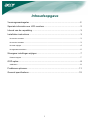 1
1
-
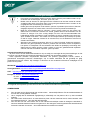 2
2
-
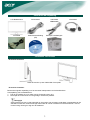 3
3
-
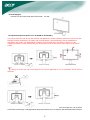 4
4
-
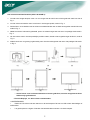 5
5
-
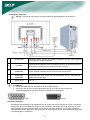 6
6
-
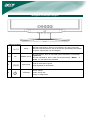 7
7
-
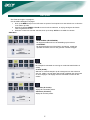 8
8
-
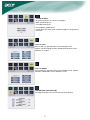 9
9
-
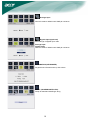 10
10
-
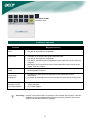 11
11
-
 12
12